Limpe o controle do Xbox para corrigir o problema
- O desvio do controle do Xbox faz com que seu dedo polegar comece a se mover sem que você o toque.
- Poeira e sujeira acumuladas geralmente causam esse problema.
- A limpeza cuidadosa do joystick usando ar comprimido corrige facilmente o problema de desvio.

xINSTALE CLICANDO NO ARQUIVO PARA DOWNLOAD
- Baixar DriverFix (arquivo de download verificado).
- Clique Inicia escaneamento para encontrar todos os drivers problemáticos.
- Clique Atualizar Drivers para obter novas versões e evitar mau funcionamento do sistema.
- DriverFix foi baixado por 0 leitores deste mês.
Como outros controladores de jogos, os controladores do Xbox são propensos a desgaste, o que causa vários problemas por conta própria, incluindo o frustrante problema de desvio do controlador do Xbox.
O desvio do controlador no Xbox faz com que o stick analógico se mova automaticamente, mesmo que você não o toque ou mova. O desvio do controle do Xbox é um problema irritante que precisa ser resolvido rapidamente, e este guia fornecerá as correções comprovadas para lidar com isso com sucesso.
Por que enfrento os problemas de desvio do controle do Xbox?
A principal razão pela qual ocorre o desvio do controle do Xbox One é o acúmulo de poeira, detritos e sujeira. Da mesma forma, partículas de comida, fiapos, pelos de animais e pele morta entopem o controle do Xbox, fazendo com que ele desenvolva o problema de desvio. Além disso, pode haver outros motivos que podem fazer com que o controlador se desvie.
- Desgaste natural – A qualidade do controlador varia muito de acordo com a marca, e o desgaste natural pode causar o desenvolvimento de problemas relacionados ao desvio.
- Unidade de joystick ruim – O thumbstick inclui um componente de sensor quadrado soldado à placa de circuito do controlador que, se quebrado, pode causar problemas de desvio com o controlador do Xbox.
- Almofadas do polegar gastas – O eixo móvel desgastado do dedo polegar e a almofada suja do dedo polegar podem causar problemas relacionados a desvios.
- Molas do polegar quebradas – Se as molas do sensor do joystick forem danificadas, você começará a notar um desvio do controle do Xbox durante o jogo.
Agora que você sabe por que os problemas de desvio ocorrem no controle do Xbox, vamos ver como você mesmo pode resolvê-los.
Como corrijo o problema de desvio do controle do Xbox?
Alguns dos truques simples para tentar antes de implementar as soluções avançadas são os seguintes:
- Pressione e segure o botão Xbox para desligar o controle do Xbox e repita as mesmas etapas para ligá-lo novamente.
- Da mesma forma, reinicie o console Xbox.
- Tente trocar as baterias do controle do Xbox para ver se isso ajuda.
Se nenhuma dessas soluções alternativas ajudar, pule para as soluções complexas mencionadas abaixo.
1. Limpe o controle do Xbox One ou Xbox Series X|S
1.1 O uso de ar comprimido pode
- Desligue o controle do Xbox e pegue uma lata de ar comprimido.
- Coloque o tubo da lata de ar comprimido perto da base do stick analógico e sopre o ar comprimido em rajadas curtas.
- Agora, mova lentamente o stick analógico para liberar a sujeira e a sujeira presas.
- Repita o mesmo processo várias vezes até remover com êxito qualquer bloqueio que possa ser a causa raiz dos problemas de desvio no controle do Xbox.
1.2 Usando álcool isopropílico
- Retire as pilhas do compartimento.
- Molhe uma bola de algodão com álcool isopropílico e use-a para limpar a base do dedo polegar.
- Mova o botão em todas as direções para garantir que você limpe completamente a base e a cavidade o máximo possível.
- Aguarde até que o álcool seque completamente e reinsira as pilhas.
- Ligue o controle do Xbox e veja se o desvio do controle não existe mais.
O acúmulo de sujeira dentro do controle do Xbox causa mau funcionamento do joystick. Felizmente, você pode limpar facilmente o dedo polegar e a cavidade ao redor usando uma lata de ar comprimido e álcool isopropílico para remover todas as partículas presas, resolvendo o problema.
2. Repare o controle do Xbox
Prossiga com as etapas a seguir se os métodos acima não solucionarem o problema de desvio e seu controle do Xbox não estiver no período de garantia.
- Verifique se o controle do Xbox está desligado e remova as baterias.
- Com as ferramentas relevantes à mão, remova as alças dos cantos esquerdo e direito e o parafuso no compartimento da bateria.
- Em seguida, desparafuse os parafusos de cada lado sob as alças de plástico.
- Agora que todos os parafusos foram removidos com segurança, retire com cuidado a tampa plástica do Xbox Wireless Controller para acessar seus componentes internos.
- Com todas as partes internas do seu Xbox Wireless Controller acessíveis, examine cuidadosamente o controlador em busca de qualquer objeto obstruindo o stick analógico. Se você encontrar algum, livre-se dele com cuidado.
- Em seguida, verifique se as molas do thumbstick e outros componentes estão funcionando corretamente e se não há sinais de desgaste. Se uma competição interna estiver danificada, pode ser necessário substituir o joystick por completo.
- Posso usar um controle do Xbox One para um Xbox 360?
- Suspensão de imposição do Xbox: quanto tempo dura?
3. Ajustar Zona Morta
- aperte o xbox botão no controle do Xbox para acessar o Guia cardápio.
- Selecione os Engrenagem/Configurações guia, seguido por Configurações do próximo menu.
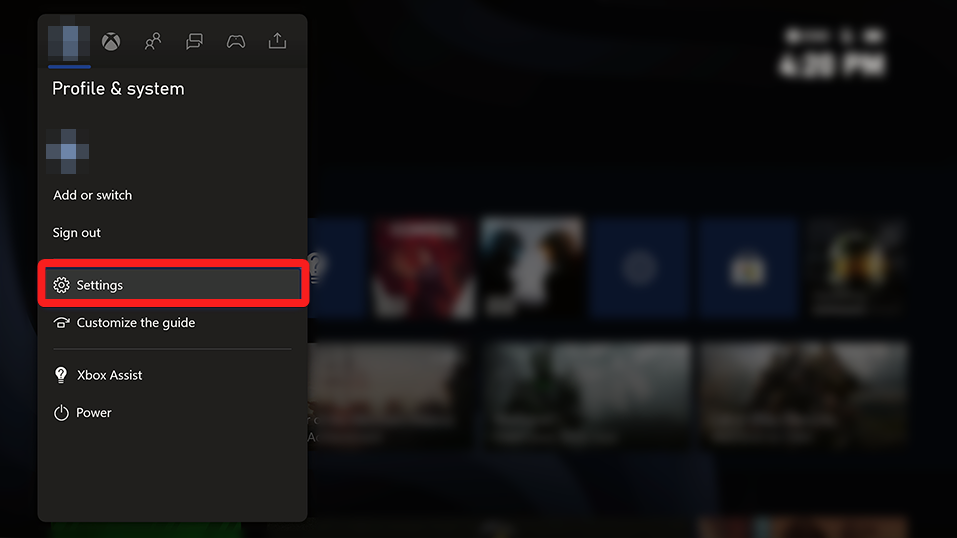
- Em seguida, escolha Kinect e dispositivos.
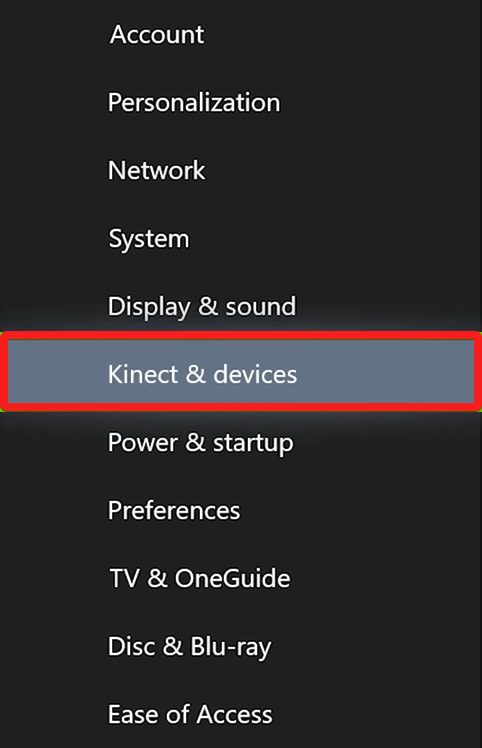
- Escolha o Dispositivos e Acessórios opção para acessar a lista de dispositivos conectados.
- Selecione seu controlador na lista e pressione o botão Cardápio botão.
- Escolher Ajustes da próxima tela.
- Acesse a barra deslizante abaixo do Zona morta opção de aumentar o alcance do Zona morta à sua preferência.
A Zona Morta é aquela área ao redor do joystick onde você pode mover o manche sem causar nenhum movimento. Se você perceber que os problemas de desvio estão fazendo com que o joystick se incline sozinho, expandir a área da Zona Morta pode resolver o problema com sucesso.
4. Ressincronizar o controle do Xbox
- Certifique-se de que seu controle Xbox sem fio tenha baterias e energia em seu console Xbox.
- Pressione e segure o xbox no controle do Xbox para ligá-lo. A luz no botão Xbox começará a piscar, indicando que o controle ainda não está sincronizado com o console Xbox.

- Agora, pressione e solte o Conectar botão localizado no lado esquerdo do console Xbox One.
- Pressione e segure o Conectar botão localizado no lado esquerdo do controlador dentro de 20 segundos após pressionar o botão Conectar botão no console.
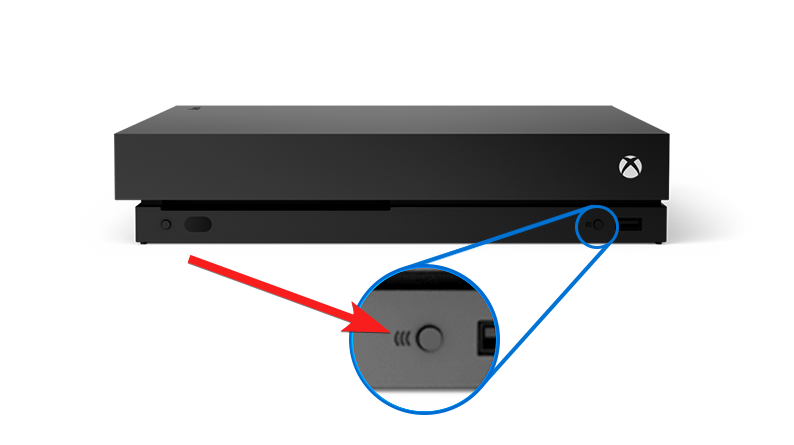
- Liberte o Conectar botão assim que a luz no botão Xbox piscar rapidamente e ficar sólida, indicando que o controle do Xbox está sincronizado com o console.
Se o desvio do controlador ocorreu repentinamente devido a uma conexão problemática entre o console Xbox e o controlador, ressincronizar os componentes ajudará a resolvê-lo.
É mais ou menos isso! Esperançosamente, as soluções listadas neste guia podem resolver com sucesso o problema de desvio do controlador no Xbox Xbox One ou Xbox Series X|S.
Para evitar que esse desvio do bastão volte a acontecer, guarde-o sempre em locais menos sujos e não toque nele com as mãos sujas. Desnecessário dizer, mantenha seu Controle do Xbox atualizado em todos os momentos para evitar tais deficiências no futuro.
Qual desses truques funcionou para você? Deixe-nos saber na seção de comentários abaixo.
Ainda tendo problemas? Corrija-os com esta ferramenta:
PATROCINADAS
Alguns problemas relacionados ao driver podem ser resolvidos mais rapidamente usando uma ferramenta dedicada. Se você ainda está tendo problemas com seus drivers, basta baixar DriverFix e coloque-o em funcionamento com alguns cliques. Depois disso, deixe-o assumir o controle e corrija todos os seus erros rapidamente!


